4 Moyens de transférer les fichiers sur Xiaomi vers PC
Transférer les données sur Xiaomi vers PC à l’aide de Mi PC Suite
À titre d’information, Mi PC Suite désigne une application spécifique à Xiaomi, qui vous permet de sauvegarder vos données Xiaomi sur votre PC. Outre le fait de sauvegarder les données de votre téléphone Xiaomi sur votre PC ainsi que sa restauration ultérieure, vous pouvez également utiliser Mi PC suite pour gérer vos photos, vos vidéos, vos contacts, ainsi que d’autres types de données.
Bien que Mi PC Suite prenne en charge tous les modèles populaires de Xiaomi Mi et Redmi, vous ne pouvez pas l’utiliser pour sauvegarder des appareils d’autres fabricants. Voici comment vous pouvez transférer vos données sur Xiaomi vers PC en utilisant Mi PC Suite :
- Commencez par installer et lancer Mi PC Suite sur votre ordinateur et connectez votre appareil Mi ;
- Une fois que vous la connexion réussie, accordez à votre ordinateur l’accès à l’extraction des données via le mode de transfert de fichiers ;
- L’application détectera automatiquement votre appareil et affichera sa photo ;
- Vous pouvez même voir les détails de votre Xiaomi ;
- Cliquez sur le bouton « Sauvegarder » pour transférer les fichiers de Xiaomi vers le PC.
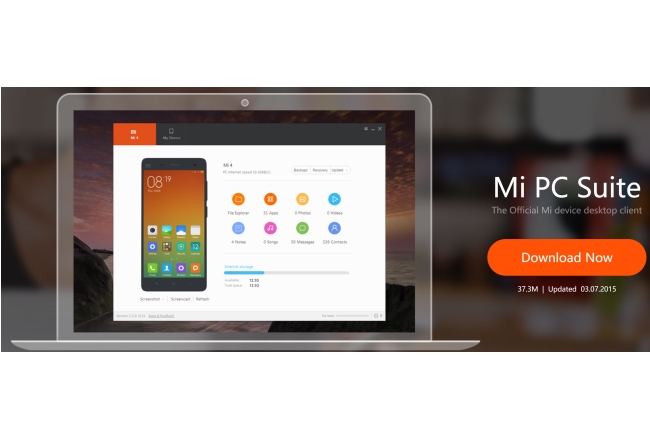
Transférer les données sur Xiaomi vers PC à l’aide d’ApowerManager
Pour ceux qui ne savent pas encore, ApowerManager désigne un gestionnaire de téléphone professionnel doté de système Android ou iOS. Et puisque c’est une solution très complète, ce logiciel est donc très adapté pour votre Xiaomi. En effet, ApowerManager vous permet :
- D’importer des fichiers depuis le PC ;
- D’exporter des fichiers vers votre PC ;
- De supprimer facilement vos fichiers multimédias ;
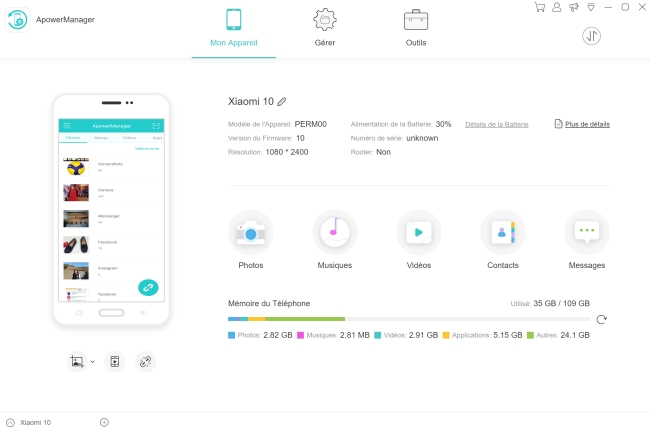
Et avant de les transférer, ApowerManager vous aide à prévisualiser les données en question, ce qui vous permettra de ne pas vous y tromper. Ci-dessous, sachez les étapes à suivre pour utiliser ApowerManager pour le transfert de vos données sur Xiaomi vers PC :
- Commencez par vous rendre sur le site officiel d’ApowerManager puis télécharger et installer le programme ;
- Branchez votre Xiaomi au PC via le programme puis laissez au programme le temps de reconnaître votre téléphone.
- Après cela, sélectionnez les données à exporter vers le PC. Exemple pour transférer les photos sur Xiaomi vers PC : cliquez sur « Gérer > Photos > Albums > Exporter ».
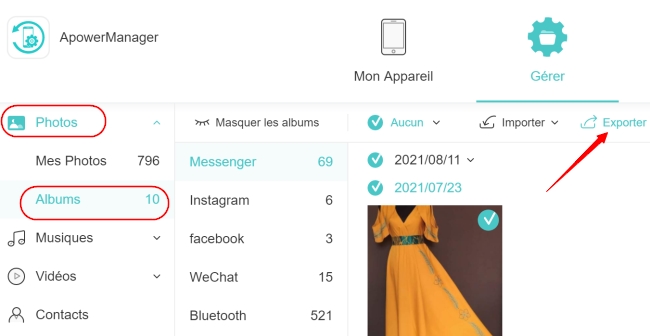
Comment transférer des fichiers de Xiaomi vers PC via USB ?
Vous pouvez utiliser cette méthode pour transférer des fichiers et des photos sur Xiaomi vers PC. Une fois que vous avez réussi à connecter votre PC au téléphone, le travail est à moitié terminé. Pour cela, vous devez d’abord vous assurer que le pilote USB est installé. Ensuite, il ne vous reste plus qu’à connecter votre téléphone à votre PC via le câble. Ci-dessous les étapes détaillées :
- Commencez par ouvrir l’explorateur de fichiers ;
- Connectez votre téléphone au PC par le biais d’un câble USB ;
- Le Xiaomi devrait être visible comme un lecteur, mais vos fichiers et dossiers ne seront pas visibles tout de suite ;
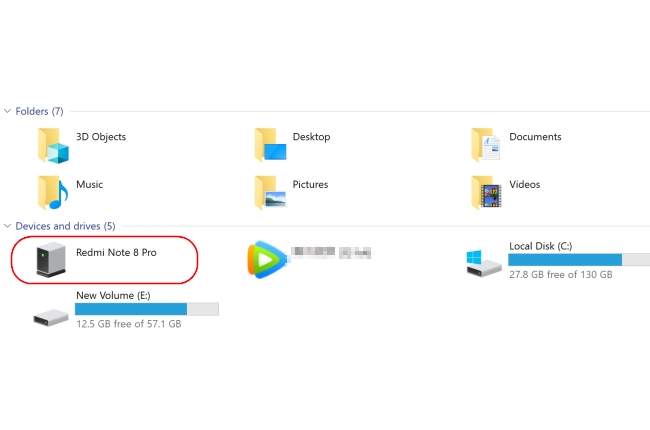
- Dans votre téléphone Xiaomi, vous devriez voir la notification du système Android ;
- Activez le partage de fichiers depuis votre Xiaomi.
Activer la sauvegarde sur Mi Cloud
Comme tous les autres grands fabricants de smartphones, Xiaomi fournit également un service de cloud gratuit à ses utilisateurs. Cependant, vous devez savoir que seuls 5 Go d’espace sur le Mi Cloud est fourni gratuitement. Par conséquent, si vous avez beaucoup de données à sauvegarder, vous devrez peut-être acheter plus d’espace sur votre compte Mi Cloud. Une fois la sauvegarde activée, vous pouvez parcourir vos données ou les restaurer par la suite. Ci-dessous les étapes à suivre, afin d’activer la sauvegarde de Xiaomi sur Mi Cloud :
- Commencez par vous rendre dans Paramètres ;
- Accédez à votre compte Mi ;
- Assurez la connexion avec votre compte Mi sur l’appareil ;
- Tapez sur la fonction « Sauvegarde de l’appareil » sous la section Sauvegarde et restauration et activez-la ;
- Activez la fonction de sauvegarde Mi Cloud et sélectionnez ce que vous souhaitez sauvegarder sur le Cloud ;
- Enfin, vous pourrez gérer vos données Xiaomi sur Cloud et les transférer simplement et facilement vers PC.
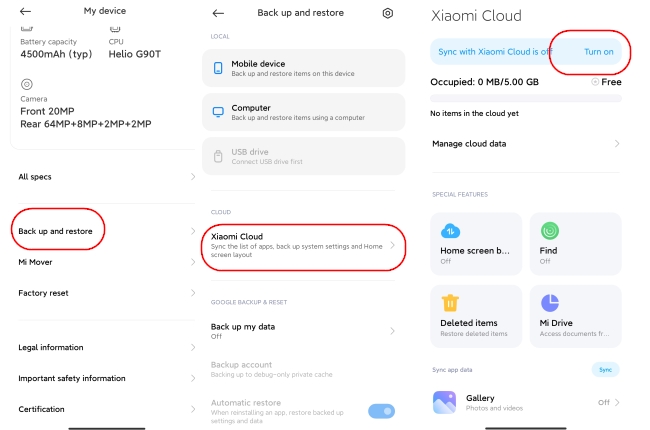
Conclusion :
À présent, vous savez les 4 meilleurs moyens pour transférer les données sur Xiaomi vers PC. Alors, tout ce qu’il vous reste à faire est de choisir, selon votre gout, car ces derniers sont tous bons.



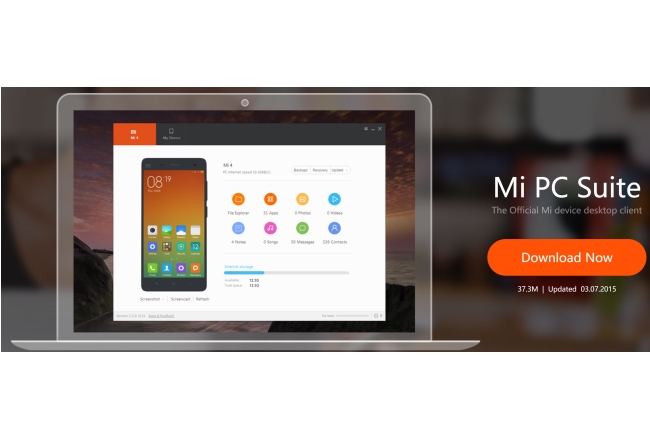
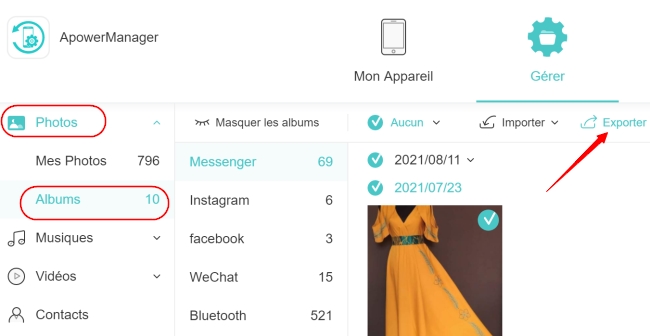
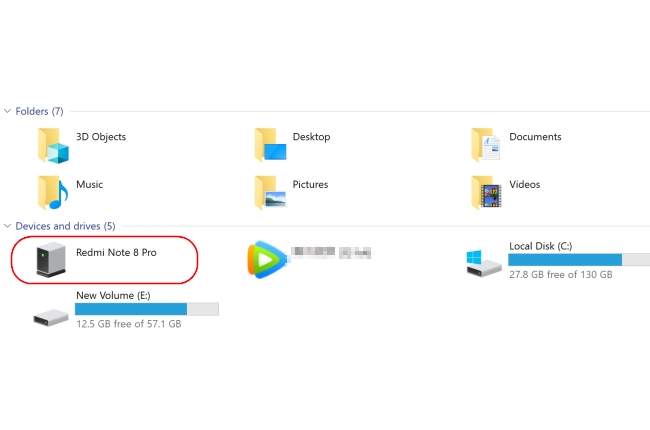
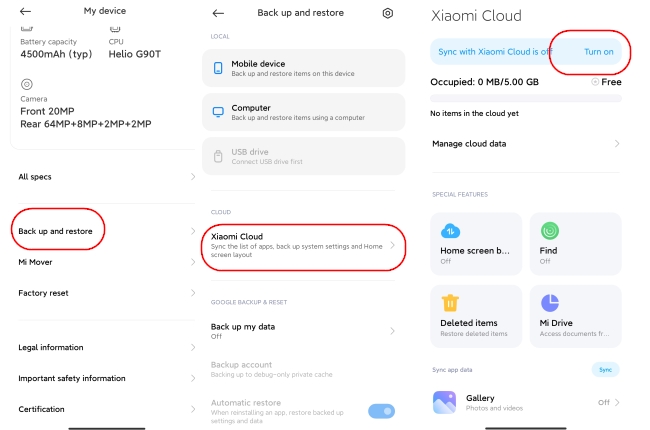
Laissez un commentaire